小米手机怎么更新软件
手机更新软件有多种方法,以下是详细介绍:

应用商店更新
| 步骤 | 操作详情 |
|---|---|
| 第一步 | 在小米手机桌面上找到“应用商店”图标,点击打开,这是小米手机官方的应用分发平台,提供了丰富的应用程序供用户下载和更新。 |
| 第二步 | 进入应用商店主页面后,点击右下角的“我的”选项,进入个人中心页面。 |
| 第三步 | 在“我的”页面中,找到并点击“应用升级”按钮,系统会开始扫描已安装应用的更新情况。 |
| 第四步 | 在应用升级页面,可以看到需要升级的应用列表,如果想更新所有可升级的应用,点击最下方的“全部升级”按钮;若只想更新部分应用,可单独点击每个应用后的“升级”按钮进行升级。 |
| 第五步 | 点击升级按钮后,系统会弹出确认框,询问是否确定升级,点击“继续”,系统将开始下载并安装更新包,等待升级过程完成,期间请保持手机网络连接稳定。 |
系统设置更新
| 步骤 | 操作详情 |
|---|---|
| 第一步 | 打开手机“设置”图标,进入设置界面。 |
| 第二步 | 向下滑动找到“关于手机”选项,点击进入。 |
| 第三步 | 在“关于手机”界面中,找到并点击“系统更新”或“检查更新”选项,不同型号的小米手机和MIUI版本,该选项的位置可能略有不同,但通常都在“关于手机”这一栏中。 |
| 第四步 | 系统会自动连接到互联网,检查是否有可用的更新,如果有更新可用,系统会提示用户进行下载和安装,点击“下载”按钮开始下载新版本的系统,下载过程需要一定时间,具体时间取决于网络环境。 |
| 第五步 | 下载完成后,系统会提示用户安装更新,按照屏幕上的指示进行操作,手机将自动重启并完成安装。 |
手动安装更新包
| 步骤 | 操作详情 |
|---|---|
| 第一步 | 通过官方渠道找到与小米手机型号相匹配的软件更新包,并仔细验证其完整性,可以在小米官方网站的支持页面或相关论坛中获取。 |
| 第二步 | 将下载好的更新包复制到手机存储中,建议放在容易找到的位置,如手机根目录下。 |
| 第三步 | 打开手机“设置”,进入“关于手机”页面,找到并点击“系统更新”。 |
| 第四步 | 在系统更新页面中,点击右上角的三个点,选择“手动选择安装包”,然后找到之前复制到手机中的更新包,点击确认即可开始安装。 |
注意事项
- 备份数据:在进行系统更新前,建议备份手机中的重要数据,如联系人、短信、照片等,以防更新过程中出现意外导致数据丢失。
- 电量充足:确保手机电量充足或连接充电器,以免在更新过程中因电量不足导致更新失败。
- 网络稳定:无论是通过应用商店还是系统设置更新,都建议在Wi-Fi环境下进行,以保证下载速度和稳定性,避免消耗过多移动数据流量。
FAQs:
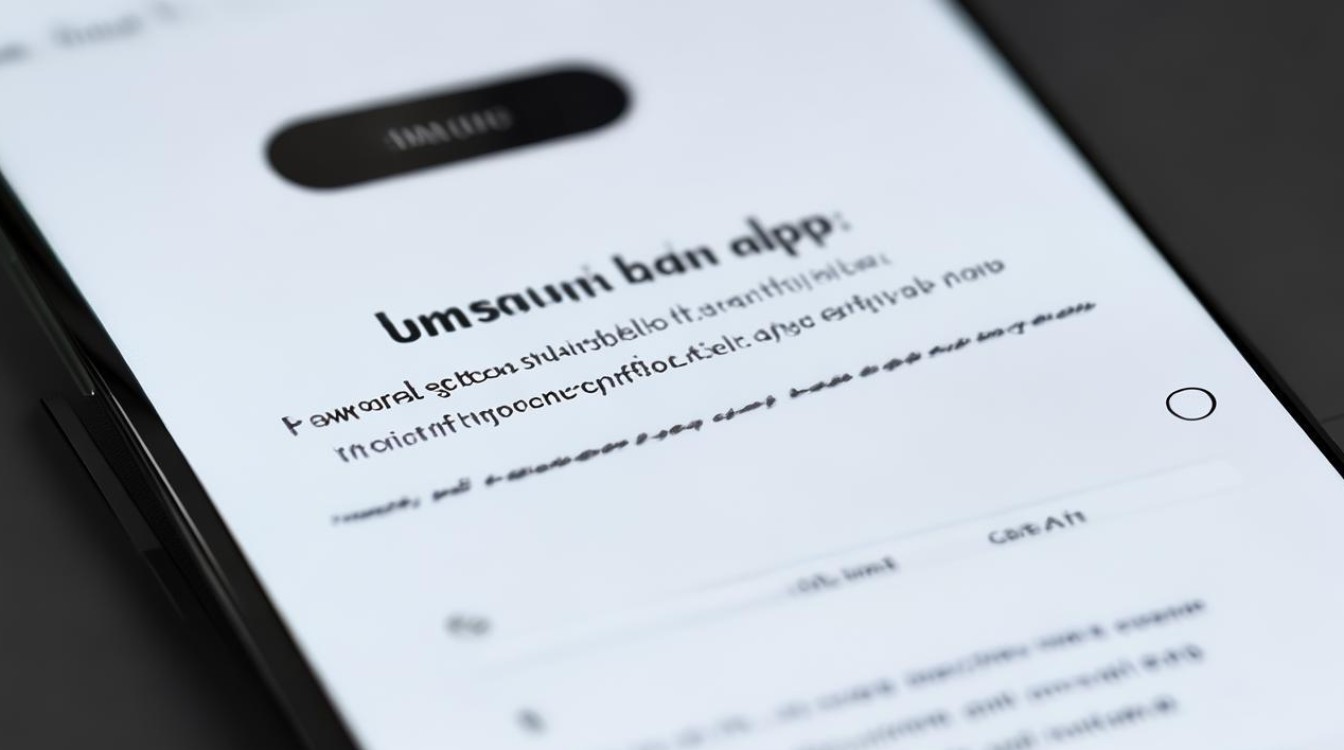
- Q:小米手机应用商店的自动更新功能怎么开启?
- A:打开手机上的“应用商店”应用,点击右上角的个人头像进入设置菜单,在设置页面中找到“自动更新”选项,将其右侧的开关打开即可,在连接Wi-Fi情况下,应用商店会自动为你下载并安装新的应用版本。
- Q:小米手机系统更新后出现异常怎么办?
- A:如果在更新后遇到系统异常或软件崩溃等问题,可以尝试重启手机,若问题仍然存在,可以通过小米社区或小米客服进行反馈,寻求解决方案,也可以查看更新日志,了解新增功能和修复的bug,看是否是正常现象
版权声明:本文由环云手机汇 - 聚焦全球新机与行业动态!发布,如需转载请注明出处。












 冀ICP备2021017634号-5
冀ICP备2021017634号-5
 冀公网安备13062802000102号
冀公网安备13062802000102号